网页截图,图文详解搜狗浏览器网页怎么截图
- 2018-05-19 10:40:00 分类:常见问题
每天浏览网页都要使用浏览器,搜狗浏览器的访问速度在所有浏览器中是非常好的,有时候我们需要截图网站图片,截图网站文字等 ,那么我们该如何使用搜狗浏览器截图呢?下面,小编给大家介绍搜狗浏览器网页截图的操作流程。
现在使用搜狗浏览器的用户是越来越多了,由于它出色的界面,以及简便的操作,而在使用的过程中,难免会出于需要,而对其一些图片或界面进行截图,于是,有用户就问搜狗浏览器网页怎么截图,下面,小编给大家带来了搜狗浏览器网页截图的图文操作。
搜狗浏览器网页怎么截图
打开搜狗浏览器,

网页示例1
找到右上角的“扩展”按钮,并点击。
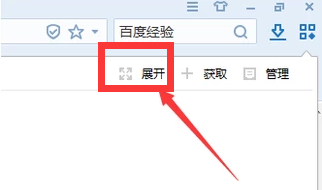
网页截图示例2
接着点击“获取”按钮。
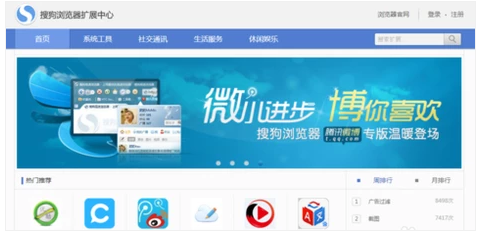
搜狗浏览器示例3
在搜狗扩展中心中再输入“截图”按钮,最后下载并安装。
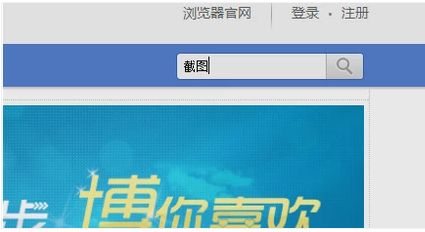
网页截图示例4
或者在右边选择栏里面找到“截图”,点击安装。
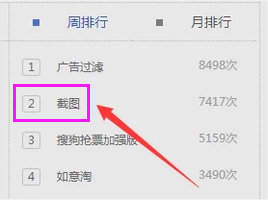
网页示例5
在选择栏里面看到截图了。
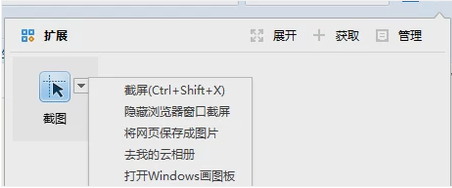
网页示例6
方法二:
可以按快捷键ctr+shift+x进行截屏。
以上就是搜狗浏览器网页截图的操作步骤了。